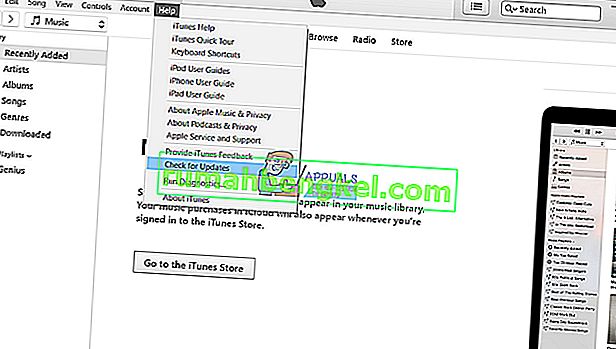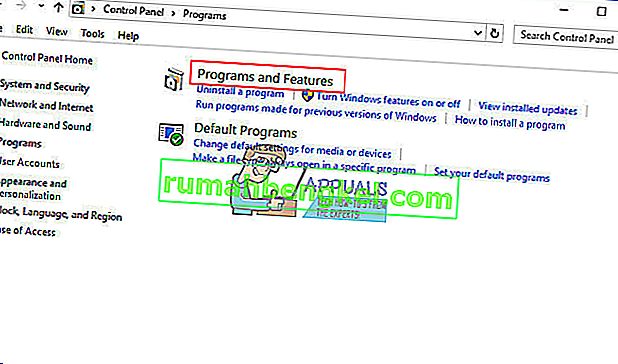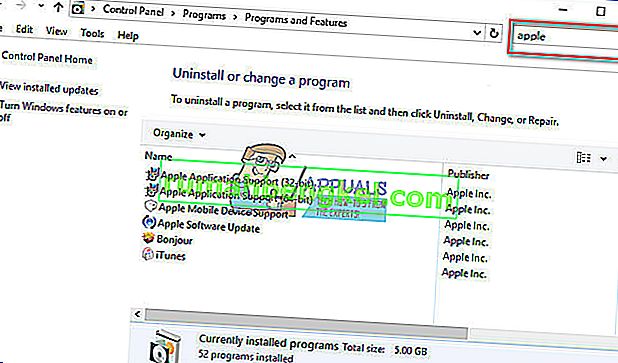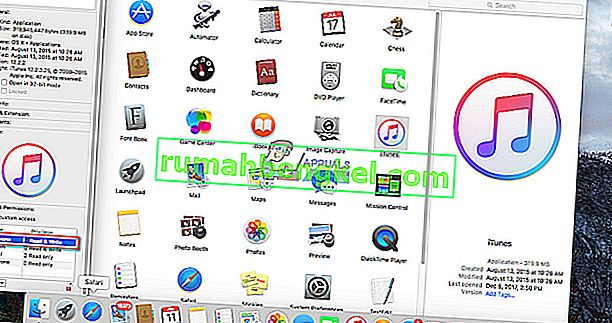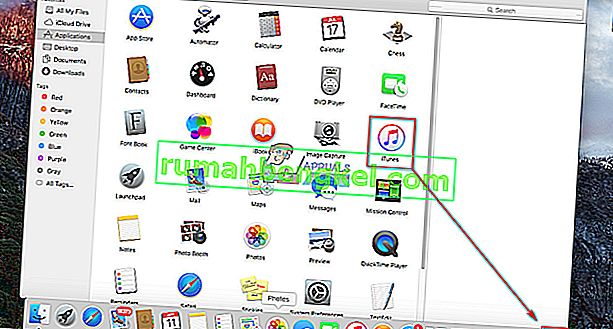Restaurar su iDevice es una forma de solucionar numerosos problemas con su dispositivo. Sin embargo, muchos usuarios no pueden restaurar sus iPhones debido a un error de iTunes: "iTunes no pudo conectarse a este iPhone, falta el valor". Lo más molesto aquí es que este error ocurre incluso cuando los usuarios realizan una restauración DFU. Aquí está la queja de un usuario.
"Acabo de intentar restaurar mi iPhone como estaba en modo DFU y ahora aparece el error
“ITunes no se pudo conectar a este iPhone. Falta el valor ".
y el teléfono está atascado en el logo de Apple.
Algunas ideas"
Después de investigar un poco, encontramos una solución para este problema. Entonces, si está lidiando con este error, aquí puede ver cómo solucionarlo.
Actualizar iTunes
Varios factores diferentes pueden causar este error mientras intenta restaurar su iDevice. Y tener iTunes desactualizado es el primero en nuestra lista de hoy. Entonces, revise su iTunes para ver si hay actualizaciones. Así es como se hace.
- Abra iTunes en su computadora y haga clic en la pestaña Ayuda .
- Cuando aparece el menú-menú desplegable, haga clic en Comprobar para actualizaciones .
- Espere un par de segundos y iTunes descargará e instalará la versión más reciente si se requiere una actualización.
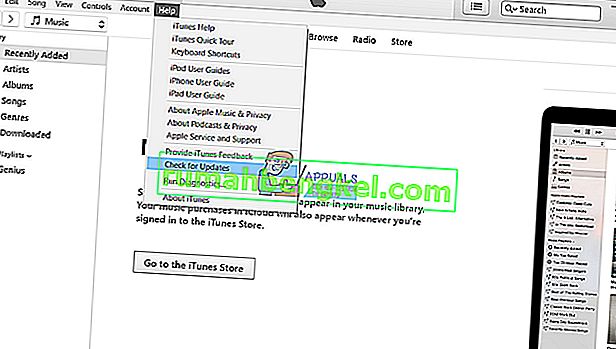
Ahora intente realizar la restauración. Si este método no le funcionó, intente lo siguiente.
Reinstalar iTunes
A veces, los archivos de iTunes pueden estar dañados y esa puede ser la causa del error: "iTunes no se pudo conectar a este iPhone, falta el valor". Una posible solución para reparar los archivos que faltan es reinstalar iTunes. Así es como se hace.
En computadoras con Windows
- Desinstalar iTunes y componentes relacionados
- Haga clic en Inicio y vaya al Panel de control .
- Ahora, haga clic en programas .
- Elija Programas y características .
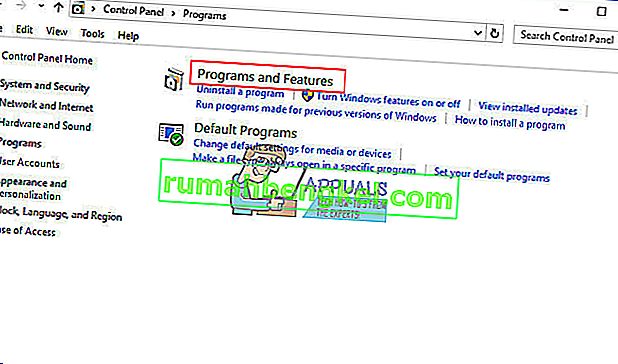
- Desinstale iTunes y todos los componentes de software de Apple relacionados .
- iTunes
- Bonjour
- Tiempo rapido
- Actualización de software de Apple
- Soporte para dispositivos móviles
- Soporte de aplicación de Apple
- Cualquier otro programa relacionado con Apple
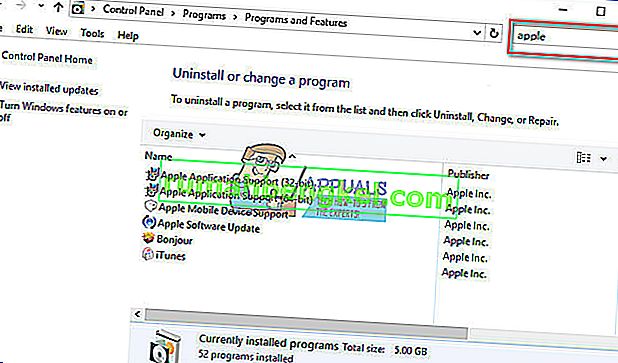
Nota: en algunos sistemas, iTunes puede tener dos versiones de soporte de aplicaciones de Apple. Asegúrate de desinstalarlos a ambos. Para comprobar si todos los programas relacionados se eliminan o no, puede utilizar la barra de búsqueda. Simplemente, escriba "manzana" en él.
- Reinstale iTunes y componentes relacionados
- Después de desinstalar iTunes por completo, reinicie su computadora y descargue la última versión de iTunes desde apple.com.
- Abra el archivo descargado y aparecerá un asistente de instalación.
- Siga las instalación instrucciones y seguir a través de los pasos de la Elegir la ubicación de los iTunes carpeta y aceptar los términos y condiciones .
- Cuando finalice la instalación, haga clic en Finalizar y tendrá una nueva aplicación de iTunes en su computadora.
En computadoras Mac
En Mac, Computers iTunes es una aplicación integrada. Esto significa que eliminarlo del sistema operativo es un poco complicado. Sin embargo, siga los siguientes pasos y lo reinstalará sin problemas.
- Desinstalar iTunes
- Abrir las aplicaciones de carpetas y localizar los iTunes
- Haga clic en él con el botón derecho (o Comand + Click) y elija Obtener información ".
- Toque el pequeño icono de candado ubicado en la esquina inferior derecha de la ventana.
- Ingrese la contraseña de administrador cuando sea necesario.
- Haga clic en la flecha Compartir y permisos y se abrirá una nueva sección.
- Haga clic en los privilegios de lectura y escritura y elija Everyone .
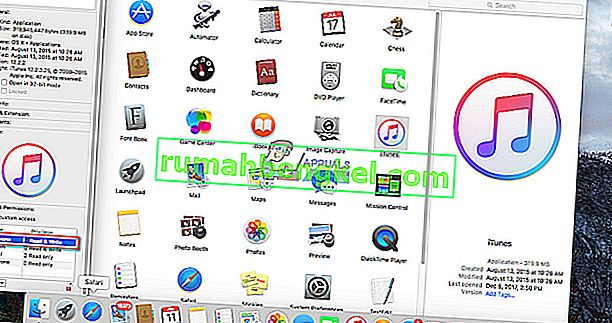
- Ahora, arrastre el ícono de iTunes a la Papelera.
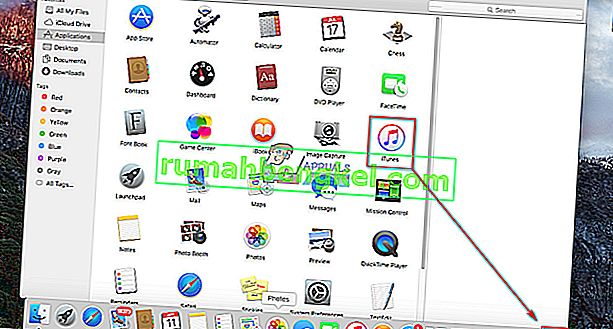
- Reinstalar iTunes
- Vaya a apple.com y descargue la última versión de iTunes .
- Abrir el descargado el archivo , y una instalación asistente le abra hasta .
- Ahora, siga las instrucciones de instalación hasta que se instale la aplicación. Eso incluye aceptar los términos de servicio y elegir la ubicación de los archivos de iTunes.
Después de reinstalar iTunes en su computadora, intente realizar la restauración de su iDevice. Si sigue experimentando el mismo error, pruebe el siguiente método.
Realice un restablecimiento completo y restaure su iPhone
- Conecte el iPhone a una computadora usando el cable USB original.
- Realizar un duro Restablecer (Forzado Reiniciar) en su iPhone. Si no conoce el procedimiento, consulte la sección Reinicio forzado en el siguiente artículo de iPhone muerto
- Cuando apareció el logotipo de iTunes en su iDevice, iTunes le dará 2 opciones en un cuadro de diálogo. (Actualizar y restaurar).
- Haga clic en el botón Restaurar y confirme su elección cuando se le pregunte nuevamente.
- Si esto no restaura su dispositivo, haga clic en Cancelar en el siguiente cuadro de diálogo.
- Ahora, haga clic en la opción Restaurar que se encuentra en la ventana de la aplicación iTunes . Nuevamente le pedirá que confirme su acción.
- Confirme su elección y el proceso de restauración debería comenzar.
Este método está confirmado por nuestros lectores y también debería ayudarlo a resolver el error "iTunes no pudo conectarse a este iPhone, falta el valor" en su iDevice.
Ultimas palabras
Por más complicado que parezca en la superficie, muchos problemas de iDevices pueden resolverse en menos de 5 minutos. Ese es el caso del número de hoy. Por lo tanto, si está tratando con "iTunes no se pudo conectar a este iPhone, falta el valor" en su iDevice, le recomiendo que pruebe los métodos anteriores. Si nada de lo anterior le funciona, vaya a la Apple Store más cercana y pídales una solución. Además, no olvide decirnos si solucionó con éxito el error en la sección de comentarios a continuación.